Giáo án môn Tin học 10 - Học kì II - Trường THPT Tân Uyên - Tiết 39 - Bài 15: Làm quen với Microsoft Word
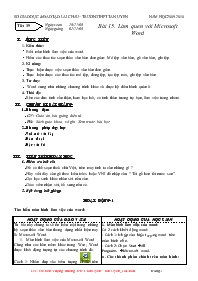
I. MỤC TIÊU
1. Kiến thức:
- Biết màn hỡnh làm việc của word.
- Hiểu cỏc thao tỏc soạn thảo văn bản đơn giản: Mở tệp văn bản, gừ văn bản, ghi tệp.
2. Kĩ năng:
- Thực hiện được việc soạn thảo văn bản đơn giản.
- Thực hiện được cỏc thao tỏc mở tệp, đóng tệp, tạo tệp mới, ghi tệp văn bản.
3. Tư duy:
- Word cung như những chương trỡnh khỏc và được hệ điều hành quản lớ.
4. Thái độ:
- Rèn các đức tớnh cẩn thận, ham học hỏi, cú tinh thần tương trợ bạn, làm việc trong nhúm.
II. CHUẨN BỊ BÀI GIẢNG
1. Phương tiện:
- GV: Giỏo ỏn, bài giảng điện tử.
- HS: Sỏch giỏo khoa, vở ghi. Xem trước bài học.
2. Phương pháp dạy học
- Gợi mở vấn đáp
- Đàm thoại
- Đặt vấn đề
Bạn đang xem tài liệu "Giáo án môn Tin học 10 - Học kì II - Trường THPT Tân Uyên - Tiết 39 - Bài 15: Làm quen với Microsoft Word", để tải tài liệu gốc về máy bạn click vào nút DOWNLOAD ở trên
Tiết 39 Ngày soạn 29/11/09 Bài 15. Làm quen với Microsoft Word Ngày giảng 02/12/09 Mục tiêu Kiến thức: Biết màn hỡnh làm việc của word. Hiểu cỏc thao tỏc soạn thảo văn bản đơn giản: Mở tệp văn bản, gừ văn bản, ghi tệp. Kĩ năng: Thực hiện được việc soạn thảo văn bản đơn giản. Thực hiện được cỏc thao tỏc mở tệp, đúng tệp, tạo tệp mới, ghi tệp văn bản. Tư duy: Word cung như những chương trỡnh khỏc và được hệ điều hành quản lớ. Thỏi độ: Rốn cỏc đức tớnh cẩn thận, ham học hỏi, cú tinh thần tương trợ bạn, làm việc trong nhúm. Chuẩn bị bài giảng Phương tiện: GV: Giỏo ỏn, bài giảng điện tử. HS: Sỏch giỏo khoa, vở ghi. Xem trước bài học. Phương pháp dạy học Gợi mở vấn đáp Đàm thoại Đặt vấn đề Tiến trình dạy học Kiểm tra bài cũ: Để cú thể soạn thoả chữ Việt, trờn mỏy tớnh ta cần những gỡ ? Hóy viết dóy cần gừ theo kiểu telex hoặc VNI để nhập cõu “ Tốt gỗ hơn tốt nước sơn”. Gọi học sinh khỏc nhõn xột nếu cần. Giỏo viờn nhận xột, bổ sung nếu cú. Nội dung bài giảng: Hoạt động 1 Tỡm hiểu màn hỡnh làm việc của word: Hoạt động của giáo viên Hoạt động cua học sinh Từ bài này chỳng ta sẽ tỡn hiểu một trong những hệ soạn thảo văn bản thong dụng nhất hiện nay là Microsoft Word. Màn hỡnh làm việc của Microsoft Word Cũng như cỏc hần mềm khỏc trong Win , Word được khởi động tượng tự cỏc chương trỡnh đú. Cỏch 1: Nhấn đỳp vào biểu tượng trờn màn hỡnh. Cach 2: từ nỳt Start của Windows chọn Start + All Program + Microsoft Word . Cũng cú thể là Start + All Program + Microsoft office + Microsoft Word . Cỏch 3 C:\Program Files\Microsoft Office\ Microsoft Word . 1. Màn hỡnh làm việc của word: Cú 2 cỏch khởi động word: - Cỏch 1: Nhấp vào biểu tượng word trờn màn hỡnh nền. - Cỏch 2: Chọn StartàAll ProgramsàMicrosoft word. a. Cỏc thành phần chớnh trờn màn hỡnh: Hoạt động 1 2. Màn hình làm việc của Word Hoạt động của giáo viên Hoạt động cua học sinh Con trỏ soạn thảo Word cho phộp người dựng thực hiện cỏc thao tỏc trờn văn bản bằng nhiều cỏch: - Sử dụng lệnh trong bảng chọn. - Cỏc nỳt lệnh (biểu tượng) trờn thanh cụng cụ. - Cỏc tổ hợp phớm tắt. b. Thanh bảng chọn:Mỗi bảng chọn chứa chức năng cựng nhúm: File (tệp), Edit (Biờn tập), View (hiển thị), Insert (chốn), Format (định dạng), Tools (cụng cụ), c. Thanh cụng cụ: - Để thực hiện lệnh, chỉ cần nhỏy chuột vào biểu tượng tương ứng trờn thanh cụng cụ. * Chỳ ý: Clipboard là bộ nhớ tạm thời trong windown. HOẠT ĐỘNG 3 Tỡm hiểu về kết thỳc phiờn làm việc với word: Hoạt động của giáo viên Hoạt động cua học sinh Tỡm hiểu về kết thỳc phiờn làm việc với word: - Soạn thảo văn bản thường bao gồm: gừ nội dung, định dạng, in ấn. Trước khi kết thỳc phiờn làm việc với word ta thường lưu văn bản. Gv hướng dẫn cỏc cỏch lưu. - Nếu muốn lưu giữ thành nhiều bản thỡ phải làm như thế nào? - Sau khi làm việc và lưu xong ta phải làm gỡ? - Khi kết thỳc phiờn làm việc với word thỡ ta phải thoỏt khỏi word. 2. Kết thỳc phiờn làm việc với word: * Lưu văn bản: - Cỏch 1: Chọn FileàSave - Cỏch 2: Nhỏy chuột vào nỳt lệnh Save trờn thanh cụng cụ chuẩn. - Nhấn tổ hợp phớm Ctrl+S. * Lưu với tờn khỏc: File à save as. * Đúng tệp: File à Close hoặc nhỏy chuột tại nỳt x ở bờn phảo thanh bảng chọn. * Thoỏt khỏi word: File à exit hoặc nhỏy tại nỳt x ở gúc trờn, bờn phải màn hỡnh word. 2. Kết thỳc phiờn làm việc với word: * Lưu văn bản: - Cỏch 1: Chọn FileàSave - Cỏch 2: Nhỏy chuột vào nỳt lệnh Save trờn thanh cụng cụ chuẩn. - Nhấn tổ hợp phớm Ctrl+S. * Lưu với tờn khỏc: File à save as. * Đúng tệp: File à Close hoặc nhỏy chuột tại nỳt x ở bờn phảo thanh bảng chọn. * Thoỏt khỏi word: File à exit hoặc nhỏy tại nỳt x ở gúc trờn, bờn phải màn hỡnh word. HOẠT ĐỘNG 4 Soạn thảo văn bản đơn giản. Hoạt động của giáo viên Hoạt động cua học sinh Bài học hụm naydừng ở đõy giờ sau học tiếp. Củng cố: Cỏch khởi đụng Word. Và màn hỡnh làm việc. Dặn dò: Về nhà học bài và nhớ cỏc từ tiộng anh. Giờ sau cỳnh ta tim hiểu tiếp về soạn thảo 1 số văn bản đơn giản Nhận xét Phương pháp: Hiệu quả sử dụng: Hiệu quả SD TBDH: ND cần điểu chỉnh: Nhận xét của giáo viên hướng dẫn:
Tài liệu đính kèm:
 Tiet 39.doc
Tiet 39.doc





